Cách chuyển hình từ iPhone lên tivi Panasonic
- Cách chuyển hình bằng Panasonic Remote 2 chỉ dùng được với Smart tivi Panasonic, iPhone hệ điều hành iOS 7 trở lên.
- Để sử dụng tính năng này, bạn cần đảm bảo điện thoại iPhone và tivi đã được bắt chung một mạng wifi.
Bước 1: Vào kho ứng dụng của iPhone và tải về ứng dụng Panasonic Remote 2.
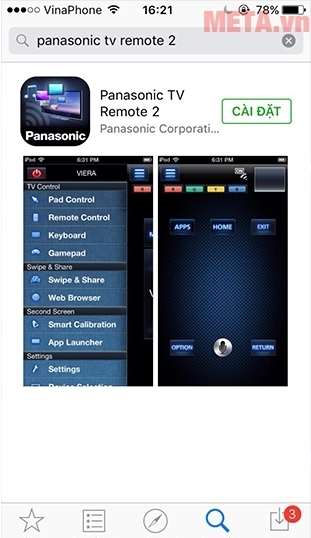
Tải và cài đặt ứng dụng Panasonic Remote 2
Bước 2: Trên điện thoại, bạn vào phần Cài đặt ---> Panasonic Remote 2 ---> Bật chế độ cho phép ứng dụng truy cập album ảnh của bạn.
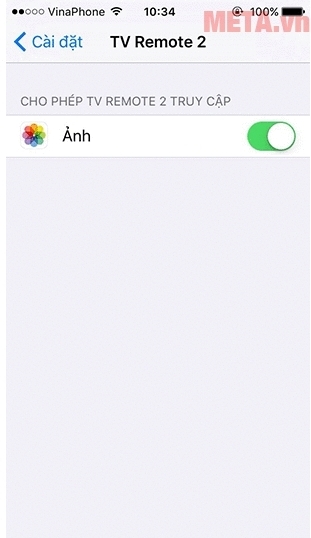
Cho phép ứng dụng truy cập album ảnh của bạn
Bước 3: Mở ứng dụng Panasnic Remote 2 lên ---> Chọn Thiết bị ---> Chọn vào tivi mà bạn muốn kết nối ---> Sau khi kết nối thành công bạn chọn vào mục Swipe & Share ---> chọn Ảnh chụp.
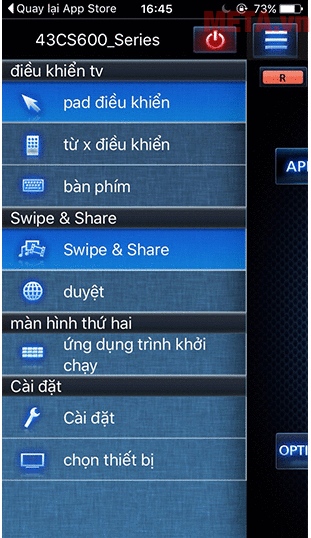
Kết nối iPhone với Smart tivi Panasonic
Bước 4. Sau khi vào mục Ảnh chụp, trên điện thoại sẽ hiển thị tất cả hình ảnh mà bạn có. Muốn chuyển hình nào lên tivi, bạn đè ngón tay lên hình đó, sau đó vuốt nhẹ lên trên và thả vào vị trí có biểu tượng tivi.
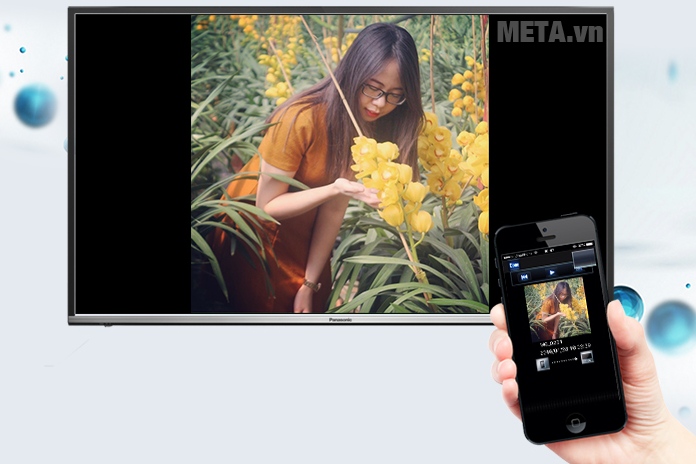
Hình đã được chuyển lên tivi
Lưu ý: Nếu bạn không kết nối điện thoại với tivi được, hãy thử reset lại mạng wifi bằng cách tắt và bật lại nút nguồn trên modem, sau đó kết nối lại từ đầu.
Ngoài ra, nếu tivi Panasonic nhà bạn chỉ là tivi thường không kết nối mạng được, bạn có thể chuyển hình từ iPhone lên tivi bằng cách sử dụng Air Play, hoặc chuyển hình bằng dây cáp.
Cảm ơn quý khách đã tin tưởng lựa chọn và sử dụng sản phẩm của META.vn. Với mục tiêu “Luôn dành khó khăn phiền phức về mình để thỏa mãn khách hàng” và cung cấp cho khách hàng sự phục vụ tốt nhất, nếu Quý khách muốn mua sản phẩm máy vui lòng liên hệ theo số:
Chúng tôi cam kết sẽ mang đến sự hài lòng cho Quý khách!
-
 Top 10 tivi 55 inch giá dưới 10 triệu tốt hiện nay
Top 10 tivi 55 inch giá dưới 10 triệu tốt hiện nay -
 Nên mua máy chiếu hay tivi? Loại nào tốt hơn cho bạn?
Nên mua máy chiếu hay tivi? Loại nào tốt hơn cho bạn? -
![[Đánh giá] Tivi Sharp có tốt không? Có nên mua không?](https://img.meta.com.vn/data/image/2024/04/22/tivi-sharp-co-tot-khong-700-size-191x115-znd.png) [Đánh giá] Tivi Sharp có tốt không? Có nên mua không?
[Đánh giá] Tivi Sharp có tốt không? Có nên mua không? -
 Tivi nào tốt hiện nay? 8 tiêu chí quan trọng để mua một chiếc tivi tốt
Tivi nào tốt hiện nay? 8 tiêu chí quan trọng để mua một chiếc tivi tốt -
 Kích thước tivi 50 inch của Samsung, LG và Sony
Kích thước tivi 50 inch của Samsung, LG và Sony -
 Tivi Casper của nước nào? Có tốt không? Ưu nhược điểm của tivi Casper bạn cần biết trước khi mua
Tivi Casper của nước nào? Có tốt không? Ưu nhược điểm của tivi Casper bạn cần biết trước khi mua